本帖最后由 宇宙浩渺星空璀璨 于 2024-12-9 17:52 编辑
0. 准备工作
·Win10 or Win11电脑,荣耀手机;
·手机更新最新”连接至Windows”;
Screenshot_20241209_165836_com_hihonor_appmarket_SearchAppActivity_edit_1078725618910.jpg (104.25 KB, 下载次数: 9998)
下载附件
2024-12-9 17:00 上传
·电脑Microsoft Store中更新最新”手机连接”;
00_更新最新手机连接.jpg (251.17 KB, 下载次数: 10143)
下载附件
2024-12-9 17:04 上传
·手机和电脑连不同wifi,甚至手机仅开数据流量也是可以的。推荐手机与电脑在同一Wifi下,传输速度快。
1. 手机开启”连接至Windows”的以下两个权限。
·所有文件访问权限(直接手机设置搜);
01_授权所有文件访问权限.jpg (102.35 KB, 下载次数: 10017)
下载附件
2024-12-9 17:06 上传
·设备应用列表权限(对应应用管理里面)。
Screenshot_20241209_172725_com_android_permissioncontroller_ManagePermissionsAct.jpg (131.26 KB, 下载次数: 9997)
下载附件
2024-12-9 17:27 上传
2. 手机打开”连接至Windows”
02_打开Windows连接1.jpg (151.75 KB, 下载次数: 10009)
下载附件
2024-12-9 17:07 上传
02_打开Windows连接2.jpg (338.42 KB, 下载次数: 10125)
下载附件
2024-12-9 17:07 上传
·可以在下拉控制中心给个位置
03_打开Windows连接3.jpg (601.68 KB, 下载次数: 10150)
下载附件
2024-12-9 17:08 上传
3. 电脑开始菜单搜索打开手机连接
04_打开手机连接.gif (590.29 KB, 下载次数: 10505)
下载附件
2024-12-9 17:09 上传
4. 电脑登录微软账号
·如没有微软账号,需要去Microsoft官网注册。
04_登陆微软账号.jpg (91.83 KB, 下载次数: 9972)
下载附件
2024-12-9 17:10 上传
5. 交互过程中,在手机上同意相关权限。
·如果没有自动弹出,在下拉通知栏里找;
·先同意所有的权限,避免连接失败,连接成功之后可以手动关。
05_在手机上同意获取权限.jpg (280.52 KB, 下载次数: 10092)
下载附件
2024-12-9 17:11 上传
6. 电脑上显示机型后为连接成功
05_连接成功.jpg (35.07 KB, 下载次数: 9928)
下载附件
2024-12-9 17:13 上传
7. 根据个人需要在电脑“手机连接”中开启相关功能
06_根据需要在电脑开启功能1.jpg (154.54 KB, 下载次数: 10038)
下载附件
2024-12-9 17:11 上传
06_根据需要在电脑开启功能2.jpg (188.36 KB, 下载次数: 9960)
下载附件
2024-12-9 17:11 上传
8.(重要) 设置好后一定要重启手机和电脑,重复步骤2、3、6连接电脑和手机
11_断连恢复.jpg (151.37 KB, 下载次数: 9993)
下载附件
2024-12-9 17:30 上传
9. 电脑发送文件到手机
·选中文件,右键,共享;
07_文件共享1.jpg (68.43 KB, 下载次数: 9960)
下载附件
2024-12-9 17:16 上传
·选择我的手机(Android);
07_文件共享2.jpg (112 KB, 下载次数: 9932)
下载附件
2024-12-9 17:16 上传
·屏幕右下角提示进度;
07_文件共享3.jpg (76.76 KB, 下载次数: 10039)
下载附件
2024-12-9 17:17 上传
·文件接收位置:Download->Send from my PC;
07_文件共享4.jpg (212.74 KB, 下载次数: 10085)
下载附件
2024-12-9 17:17 上传
10. 手机传文件到电脑
·长按选中文件,选“发送到电脑”;
08_文件共享1.jpg (340.84 KB, 下载次数: 10120)
下载附件
2024-12-9 17:19 上传
· 选择要分享的电脑;
08_文件共享2.jpg (158.46 KB, 下载次数: 9973)
下载附件
2024-12-9 17:20 上传
·电脑屏幕右下角提示接收进度;
08_文件共享3.jpg (82.63 KB, 下载次数: 10016)
下载附件
2024-12-9 17:20 上传
·文件接收位置,默认为下载->Phone Link。
08_文件共享4.jpg (40.61 KB, 下载次数: 9931)
下载附件
2024-12-9 17:20 上传
11. 手机投屏至电脑
·直接投屏。电脑上,应用->打开手机屏幕;
09_投屏1.jpg (155.24 KB, 下载次数: 10017)
下载附件
2024-12-9 17:21 上传
·允许投屏;
09_投屏3.jpg (702.56 KB, 下载次数: 10201)
下载附件
2024-12-9 17:21 上传
·投屏完成;
09_投屏4.jpg (360.48 KB, 下载次数: 10027)
下载附件
2024-12-9 17:21 上传
·单独app投屏。电脑上,选择应用->下方的app;
09_投屏2.jpg (243.56 KB, 下载次数: 10079)
下载附件
2024-12-9 17:23 上传
·允许投屏;
09_投屏3.jpg (702.56 KB, 下载次数: 10223)
下载附件
2024-12-9 17:23 上传
·投屏完成;
09_投屏5.jpg (245.05 KB, 下载次数: 10026)
下载附件
2024-12-9 17:23 上传
12. 照片管理
·查看,复制,另存,略;
·照片中文本识别如下,和手机上双指长按屏幕效果类似。
10_照片识别文本.jpg (170.57 KB, 下载次数: 9950)
下载附件
2024-12-9 17:29 上传
13. 电脑文件拖入手机投屏中的YOYO做文档AI分析
https://club.hihonor.com/cn/forum.php?mod=viewthread&tid=29009792&sharefrom=myhonor
欢迎批评指正,评论区讨论补充